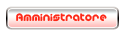Pubblicato da: rootkill
Data: Mer 13 agosto 2003 alle 11:31
[html]
<p>Linux non è ancora molto diffuso a livello d'utenza di massa soltanto perché non c'è interesse nel divulgare tutorial(s) atti al suo apprendimento [che nonostante ciò che si dice in giro è tutto sommato abbastanza semplice]: vediamo di sfatare alcuni miti sulla sua complessità...
<p>Premetto che chi sta scrivendo quest'articolo NON è un programmatore [l'unico linguaggio che abbia mai usato, escludendo HTML, javascript() e PHP di cui non sono certo un esperto, è il vecchio GW-BASIC nei primi anni '90] e neppure uno sviluppatore di software opensource: sono soltanto un newbie con molte nozioni da imparare... eppure credo che il mio contributo possa ugualmente essere utile a chi desideri accostarsi a Linux per la prima volta ;-P</p>
<p> In questa guida troverete diversi spunti per l'installazione, l'utilizzo e la configurazione di una qualsiasi distribuione di Linux. Può sembrare che la presente guida sia una spudorata copia di altri tutorial(s) in giro per la rete: ciò può essere dovuto al mio background nozionistico, in quanto SE dovessi inserire contenuti di terzi non mancherei di citarli come mio solito
<p> </p>
<p><strong>Cos'è GNU/Linux?</strong></p>
<p>Molti di voi, abituati ormai a sentirne parlare ovunque, penseranno che Linux sia sempre stato una sorta di "clone" del sistema operativo Microsoft [niente di più sbagliato, ma è il concetto che conta], ossia un interfaccia a finestre più o meno intuitiva ed qualche sfondo carino [ogni giorno sul web aumentano le "pin-up(s)" sui desktop di Linux]: ebbene, non è così. Innanzitutto "Linux" è il nome scelto da <em>Linus Torvalds</em> [un simpatico programmatore che sviluppò questo sistema operativo ai tempi dell'università] per un <strong>kernel </strong>[letteralmente "nocciolo", la base degli operating systems] esemplificato, a sorgente aperta [ossia liberamente modificabile dagli sviluppatori, da cui "opensource"], di UNIX [piattaforma che prende il nome dal termine "università", in quanto trattasi di un progetto sviluppato dai college americani] che potremmo paragonare al DOS [all'utente meno esigente appariranno identici]; tutto questo per dire che Linux, come DOS, nasce per essere utilizzato da <strong>shell </strong>[talvolta definito "terminale": la differenza è sensibile, ma non fondamentale per l'apprendimento e l'utilizzo] o, riga di comando e quindi totalmente privo di interfaccia grafica. L'architettura a finestre è relativamente recente: si parla della seconda metà degli anni '90, fino al 1998 [data della guida completa ai comandi UNIX] la <strong>GUI </strong>[ovvero Graphic Unit Interface] era ancora inesistente o, poco utilizzata nell'ambiente. Questo è il motivo per cui molti definiscono Linux come NON user-friendly... in realtà per comprendere i comandi da shell è sufficiente comprendere l'inglese e avere alla mano una guida [come quella da noi pubblicata] ai parametri avanzati... è interessante notare che oltre a Linux esistono numerosi altri sistemi operativi "alternativi" a Microsoft: Free/NetBSD, SunOS [entrambi su base UNIX, utilizzati prevalentemente dalle aziende], OS/2 di IBM, etc. Per rispondere al quesito iniziale: <<Cos'è GNU/Linux?>> basti dire che si tratta di una versione di Linux con integrazione di interfaccia grafica a finestre sotto licenza <strong>GNU</strong>. Altra peculiarità massimamente importante di Linux è la possibilità di essere installato su sistemi iMac e PowerPC oltre agli ix86 [standard dei PC].</p>
<p><strong>GUI</strong></p>
<p>Le GUI sono in realtà più di una: la sorgente aperta ha consentito [e consente] agli sviluppatori di tutto il mondo un'estrema personalizzazione, da cui sono nati diversi progetti. In questo modo, nel processo d'installazione, potrete scegliere di includere e di partire al login con diverse versioni di sistemi a finestre:</p>
<p><em>KDE - </em>In continua evoluzione, siamo giunti alla versione 3.1x ma non sono esclusi ulteriori aggiornamenti, è il desktop più simile a Windows</p>
<p><em>GNOME - </em>Consente funzioni avanzate rispetto al precedente ed è configurato come il MacOS</p>
<p><em>X-WINDOW - </em>È stata la prima interfaccia grafica di Linux, numerose funzioni sono implementate anche nelle altre GNU di cui sopra, ormai è stata quasi abbandonata dagli utenti "home" anche se lo sviluppo dell'architettura Xfree86 da cui dipende è lo standard di partenza per KDE e GNOME
<p>Si noti come alcune applicazioni dell'una o, dell'altra GUI siano comunque disponibili anche se la stessa non è stata selezionata: in breve, un programma dedicato per GNOME può girare anche su KDE e viceversa.</p>
<p><strong>Distribuzioni</strong></p>
<p>Cosa sono le distribuzioni? Semplicemente versioni "personalizzate" di Linux, da parte di questa o, quella softwarehouse. In questo modo troviamo distribuzioni più adatte ad un utente "professional", piuttosto che ad un utente "home", anche se per entrambi sono disponibili le medesime funzioni [questa suddivisione esiste anche per Windows, dove la differenza è più evidente in quanto specificato nel nome: con Linux è più difficile destreggiarsi in quanto il numero di distribuzioni è infinitamente più alto]. C'è poi una sotto-categoria denominata <em>mini-distro </em>o, <em>floppy-distro</em>: dotate soltanto di shell [attualmente esistono anche piccole interfacce grafiche opzionali] sono in grado di gestire un PC o una LAN senza neppure bisogno di un hard disk installato; le applicazioni sono sufficienti a controllare tutte le periferiche di un computer, quindi un sistema operativo può benissimo essere contenuto in uno o, più floppies [a seconda degli add-on(s)]... proponiamo qui di seguito una panoramica sulle distribuzioni più diffuse.</p>
<p><em>Slackware</em></p>
<p>"Linux as invented to be", questo il motto di questa distribuzione professionale [da molti definita la più complessa in assoluto... io ho iniziato con questa e devo dire che si sbagliano LoL ;-P] che consente una selezione approfondita degli elementi utilizzabili sin dall'installazione. Consigliata ad un utenza di esperti, è ottima per la gestione del networking e sul web è possibile trovare numerosi forum di assistenza, oltre al sito ufficiale dalla quale è reso possibile lo scaricamento della versione completa. [ix86]</p>
<p><em>Debian</em></p>
<p>Se possibile, ancora più complessa della precedente, una "roccia" per il web e il networking in intranet... praticamente perfetta, ma è necessaria una competenza superiore alla media per il suo utilizzo
<p><em>Mandrake</em></p>
<p>Con questa distribuzione è piuttosto semplice imparare ad utilizzare Linux in pochi passi, le ultime versioni sono talmente user-friendly da spingere l'utente a servirsi esclusivamente di essa per la gestione del proprio PC. Consigliata a tutti. [ix86/PPC]</p>
<p><em>SuSe</em></p>
<p>Poche parole per descriverla: anche un bambino potrebbe usarla... LoL ;-P Accendete il PC e fa quasi tutto da sola. [ix86]</p>
<p>Altre distribuzioni interessanti sono <em>RedHat </em>[una via di mezzo tra Mandrake e Debian], <em>Gentoo</em>, <em>Knoppix </em>[sorta di evoluzione delle mini-distro]... and many more...</p>
<p>Tra le mini-distro non posso non citare <em>muLinux</em>, il primissimo UNIX-based che ho avuto modo di provare: efficace, essenziale, non eccessivamente difficile...</p>
<p>Le principali distribuzioni sono liberamente scaricabili da <a href="http://www.linuxiso.org/" target="_blank">LinuxISO</a> </p>
<p><strong>Licenze GNU/GPL</strong></p>
<p>"Free" NON è sempre sinonimo di "gratis": le licenze GNU/GPL consentono all'utente di utilizzare e modificare il sorgente del prodotto liberamente, senza cioé essere passibile di legislatura riguardante il copyright(c)... va detto che, se la distribuzione dei sorgenti è gratuita, non è così per i pacchetti di installazione e NON per tutti gli add-on(s). Alcune aziende, come la SuSe, hanno adottato la formula del Live! Eval [un CD di prova, gratuitamente scaricabile, come Knoppix che consente sì di utilizzare Linux in tutte le sue funzioni, ma necessita della registrazione a pagamento per ottenere l'intera suite di applicativi], altre come RedHat obbligano l'utente a registrarsi gratuitamente e negano l'utilizzo del poprio nome a chi volesse distribuire su larga scala il proprio prodotto... e così via
<p><strong>INSTALLAZIONE</strong></p>
<p><em>Dual-boot o, esclusivamente Linux?</em></p>
<p>Linux consente l'installazione in parallelo con un altro sistema operativo [anche Microsoft] nella formula dual-boot [mediante boot-manager, di cui parleremo più avanti] oppure in esclusiva. Il mio consiglio è quello di utilizzare il dual-boot, dato che la modalità esclusiva comprometterebbe l'utilizzo di TUTTI i giochi basati su architettura Windows e l'utilizzo di OGNI applicazione riservata a pacchetti Microsft: purtroppo essendo ancora poco sviluppato, non esistono ancora versioni UNIX-based di tutti i programmi in circolazione, dunque per farli girare [anche se, videogames a parte, Linux comprende gestionali per TUTTI gli utilizzi, dagli applicativi per ufficio ai programmi di editing e riproduzione audio-visiva alternativi] dovrete mantenere Windows sul vostro computer. La procedura per il dual-boot sarà vista in seguito, in quanto parte integrande della fase successiva di installazione.</p>
<p><em>Partizionamento e filesystem(s)</em></p>
<p>Linux gira su filesystem(s) differenti, di norma ext2/ext3 sono i più sfruttati ma ne esistono molti altri come FFS [lo stesso di FreeBSD] ad esempio
<p>[Filesystem(s)]</p>
<p>Questa postilla sui filesystem(s) viene inserita perché l'utenza media li ignora... e questa guida è scritta appositamente per chiarire questi concetti, in realtà semplicissimi, in modo da chiarire alcuni punti: il "filesystem" non è altro che un "foglio di sistema" [lo dice il nome... LoL ;-P] sul quale basare il lavoro... a mio avviso sono inutili spiegazioni tecniche avanzate, è importante invece capire a cosa serva; immaginate di avere un foglio formato A4 e di dover fare un collage... il filesystem è come una bacheca nella quale inserire tutto il resto... dal sistema operativo ai file(s) e cartelle... a seconda della penna e della colla utilizzata, cambierete formato di pagina, come in questo caso di filesystem... spero che la metafora sia facilmente comprensibile
<p><em>Setup</em></p>
<p>Una volta preparato il "foglio" su cui lavorare, occorre procedere con il setup: ormai è sufficiente andare nel BIOS [vedi guida relativa] ed impostare il first boot device come CD-ROM, inserire il CD etichettato come "setup" o, nr1 a seconda delle distribuzioni e riavviare il computer.</p>
<p>La prima cosa che sarà chiesta è DOVE installare Linux... ovviamente la scelta è obbligata [nel caso in cui abbiate già provveduto al partizionamento, altrimenti dovrete prima partizionare] sul filesystem UNIX che avete creato... ma qui è d'obbligo una precisazione sullo strano modo di chiamare le partizioni...</p>
<p>[Device(s)]</p>
<p>Linux chiama le partizioni in modo differente da Windows... dimenticatevi "C:" etc. perché non li vedrete mai più LoL ;-P </p>
<p>I device(s) vengono riconosciuti COME file(s) nella cartella /dev/ [device(s), ovviamente], di conseguenza avrete i seguenti codici:</p>
<p>/dev/hdxY/ --> laddove "x" sta per una lettera dell'alfabeto e "Y" per un numero... il primary master è denominato "a", mentre da "1" a "4" saranno le partizioni primarie e da "5" a "9" le partizioni estese... il primary slave è denominato come "b" e i numeri di conseguenza... va da sé che il secondary master sia "c" e il secondary slave "d"... il floppy disk viene denominato come "fd0"
<p>Se avete partizionato come descritto e NON avete ulteriori partizioni oltre a Windows e Linux, l'installazione provvederà a selezionare /dev/hda5/ per il sistema operativo e /dev/hda6/ per lo SWAP. Ovviamente i parametri cambiano a seconda delle vostre scelte, ma NON preoccupatevi perché questi passi sono agevolati dagli ultimi setup internazionalizzati con localizzazione italiana [insomma l'installazione è in italiano].</p>
<p>Successivamente dovrete impostare LiLo [il bootmanager per Linux]</p>
<p>[LinuxLoader - LiLo]</p>
<p>LiLo, creato da RedHat, è un boot manager per Linux che consente la selezione del sistema operativo col quale partire all'accensione del computer. NON dovrete settarlo manualmente, anche se è possibile, perché fa tutto da solo, riconoscendo quanti e quali sistemi operativi [tra cui Windows, che andrebbe installato PRIMA di Linux] avete a disposizione. C'è un modo per settare parametri avanzati personalmente, ma in questa guida non è necessario trattare l'argomento. Importante invece sapere che avete diverse opzioni di scelta sulla locazione dell'installazione del LinuxLoader: potete selezionare <strong>MBR</strong> [Master Boot Record], floppy o una partizione bootable. Il mio consiglio è di installarlo inizialmente su floppy, in modo da partire in automatico con Windows a meno che non impostiate il first boot device da BIOS come floppy, inserendo il floppy su cui avete messo in precedenza LiLo. Se decidete di installarlo su MBR, TUTTE le volte che accendete il PC dovrete scegliere con quale OS partire, anche se entro tot secondi [gestibile con i comandi avanzati] verrete indirizzati sull'opzione di default. Per cancellare LiLo dal MBR in caso di disinstallazione è necessario digitare "fdisk /mbr" partendo in modalità esclusiva DOS. Se scegliete di installarlo sulla partizione bootable, dovrete impostare la stessa come first boot device da BIOS.</p>
<p><em>Superutente ROOT</em></p>
<p>Come in Windows esiste l'utente admin, su Linux è prevista [e obbligatoria] la registrazione dell'utente ROOT che riassume in sé TUTTI i privilegi di sistema. Dovrete selezionare una password [da ricordare] che sarà ad esso assegnata: per i parametri avanzati di configurazione e gestione DOVRETE utilizzare questo account, perché tutti gli altri sono ad esso sottoposti. Per gli altri account dovrete inoltre selezionare l'hostname e il dominio, che l'utente medio utilizza come riferimento [suppongo abbiano una qualche utilità maggiore per il networking, ma personalmente non li ho mai utilizzati] di tipo <a href="mailto:host@dominio.estensione" target="_blank"><em>host@dominio.estensione</em></a> che verrà utilizzato per identificare l'utente nella shell.</p>
<p><em>Livello di sicurezza</em></p>
<p>A seconda dell'utilizzo del computer sono disponibili parametri relativi di sicurezza: con il livello più alto ["paranoia" in Mandrake 9.1] sarà richiesta la password di ROOT praticamente in ogni occasione, regolatevi di conseguenza.</p>
<p><em>Add-On(s)</em></p>
<p>Lo step successivo è la scelta degli add-on(s): nelle distribuzioni più semplici esistono parametri pre-configurati a seconda dell'utilizzo, come "networking", "gaming" etc. oppure potrete selezionare singolarmente i pacchetti da installare... ovviamente mossa consigliata ad utenti più esperti. Tra queste opzioni troverete le GUI, consiglio di installarle entrambe anche se poi dovrete scegliere quella con cui partire.</p>
<p><em>GUI</em></p>
<p>Andrete quindi a scegliere l'interfaccia grafica [sono già state presentate in questo articolo] con la quale partire al login. Utilizzate quella che più si avvicina alle vostre caratteristiche.</p>
<p> </p>
<p>A questo punto il setup richiederà il riavvio del sistema, dopodiché al caricamento di LiLo entrerete in Linux e incomincerete a godere dei vantaggi
<p> </p>
<p><em>Leggere partizioni DOS con Linux</em></p>
<p>Le ultime distribuzioni consentono quest'opzione di default [troverete il contenuto delle partizioni /dev/hdxY/ come precedentemente illustrato], ricordiamo che si tratta di SOLA lettura e che i programmi fatti per Windows NON girano su Linux. Se la distribuzione non consente quest'opzione, è sufficiente digitare da shell [il "prompt di MS-DOS" in versione UNIX] il comando:</p>
<p><em>mount -t ntfs </em>[o, FAT32] <em>/dev/hdxY/ /mnt/nomecartella/</em></p>
<p>Laddove per "nomecartella" si intende una directory creata dall'utente nel percorso /mnt/ :-)</p>
<p>Per attivare questa opzione al caricamento di Linux, occorre modificare il file /etc/fstab da editor di testo inserendo una stringa simile a questa:</p>
<p><em>/dev/hdxY/ /mnt/nomecartella/ NTFS </em>[o, FAT32] <em>0 - 0 </em>[parametri relativi alla sola lettura]</p>
<p>N.B.</p>
<p>L'architettura UNIX è sensibilmente diversa da quella Windows... Il simbolo "/" indica la cartella radice, come può essere per "C:" e di conseguenza si regolano le altre. L'interfaccia grafica NON presenta particolari difficoltà in quanto si trovano le utilità di Windows, da una sorta di "menù avvio" al "pannello di controllo" :-) La shell, invece, per molti può essere qualcosa di oscuro, se NON abituati al DOS, che è praticamente identico se non per differenze poco evidenti ai più.</p>
<p><strong><em>NON VIENE INCLUSA NELLA GUIDA LA PARTE RELATIVA AI DRIVERS, IN QUANTO IL CARICAMENTO DEGLI STESSI RICHIEDE ARTICOLI DETTAGLIATI CHE VERRANNO DISCUSSI A PARTE E NELLE ULTIME DISTRIBUZIONI MOLTI VENGONO CARICATI GIA' IN CORSO D'INSTALLAZIONE, CONSENTENDO L'UTILIZZO DI PRATICAMENTE OGNI PERIFERICA INSTALLATA SENZA ULTERIORI ACCORGIMENTI. DI PARTICOLARE INTERESSE E' IL SETTAGGIO DEL MODEM, PER IL QUALE E' PREVISTO UN ARTICOLO DEDICATO.</em></strong></p>
<p><em>Ricordiamo che sul forum è possibile richiedere qualsiasi tipo di chiarimento a riguardo ;-P</em></p>
[/html]